在日常生活中,电脑已成为我们获取信息、娱乐消遣、学习和工作的主要工具。而良好的音响效果则是提升我们使用体验的重要因素之一。但是有时候我们会遇到这样一个问题——电脑音响突然没有声音了,这让许多用户感到困惑和烦恼。本文将为您解析造成电脑音响无声的几个常见原因,并提供相应的解决方案。
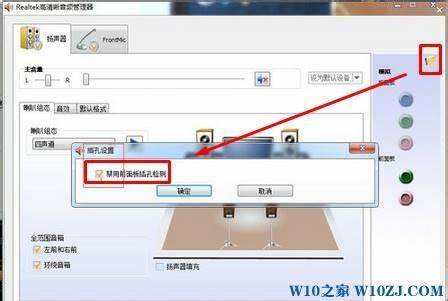
首先我们需要确认音响设备本身是否正常工作。有时候音响没有声音的原因可能是因为音响设备的问题。无论是外接音响还是内置音响,首先要检查音响的电源是否打开,尤其是外接音响,确保插头已正确连接到电脑的音频输出口。同时也要检查音响的音量控制,确保没有被调至最低。另外如果使用的是蓝牙音响,还需确认蓝牙连接状态,以及音响是否需要充电。
如果音响设备本身没有问题,接下来我们需要检查电脑的设置。在Windows系统中,右键点击右下角的音量图标,选择“播放设备”。在这里我们能看到所有可用的音频输出设备。确保您所使用的音响设备被选中,并设置为默认播放设备。如果音响设备被禁用,可以右键点击并选择“启用”。
除了音频设置,驱动程序的问题也可能导致音响失效。音响驱动程序是电脑和音响之间的桥梁,如果驱动程序损坏或过时,都会导致音响无法正常工作。您可以通过设备管理器检查音频设备的驱动程序是否正常。从“开始”菜单中输入“设备管理器”,找到“声音、视频和游戏控制器”,检查是否有黄色警告标志。如果有说明驱动程序出现问题,您可以尝试右键点击设备,选择“更新驱动程序”或者“卸载设备”后重启电脑,让系统自动重新安装驱动程序。
另外操作系统的设置也可能会影响音响的工作。在Windows操作系统中,确保没有启用静音模式。您可以按下键盘上的音量增加键,或者通过“设置”中的“系统”选项找到“声音”,检查音量设置。另外某些程序可能有独立的音量设置,这些设置会覆盖全局音量,导致您在使用特定软件时听不到声音。在程序内找到音量设置并调整,可能会解决问题。
有时候由于系统的更新或安装新的软件,音响设置可能会被更改。您可以尝试恢复系统到一个较早的时间点,看看是否能解决音响问题。在Windows中,进入“控制面板”,选择“恢复”选项,寻找“打开系统还原”,按照向导选择一个恢复点。如能成功恢复到之前的状态,音响问题或许会得到解决。
如果经过上述检查仍未找到原因,可能需要检查是否存在硬件故障。建议您将音响插入另一台电脑进行测试,或者尝试使用另一副音响连接到您的电脑。如果在其他设备上正常工作,则说明原有音响可能有问题;反之,您则可能需要检查电脑的声卡或主板问题,必要时可以请专业的维修人员进行检修。
综上所述电脑音响突然没有声音的原因可能有很多,从音响设备的故障到系统设置的出错,每一步都需要仔细检查。希望本文提供的排查方案能帮助到您,快速找出问题所在,恢复音响功能,让您再次沉浸于美妙的声音世界中。如果自己无法解决,也不妨寻求专业人士的帮助,及时修复故障,保障电脑的正常使用。





















